So Verhindern Sie Eine Überhitzung Ihres MacBooks
Bevor wir eintauchen
Bevor wir loslegen, stellen wir sicher, dass Sie online sicher sind. Wir haben SpyHunter entwickelt, weil uns Ihre Sicherheit wichtig ist.
Schützen Sie Ihren Computer noch heute — Laden Sie SpyHunter hier herunter! Sehen Sie sich unten unsere Top-Tipps an, um die Sicherheit Ihres Computers zu gewährleisten.

Läuft Ihr MacBook heißer als sonst, sodass einfache Aufgaben sowohl für Sie als auch für Ihr Gerät zur Herausforderung werden? Damit sind Sie nicht allein.
Da MacBooks zu unverzichtbaren Werkzeugen in unserem digitalen Alltag geworden sind, kommt es immer häufiger zu Überhitzungsproblemen, die zu Unbehagen und möglichen Geräteschäden führen können.
Dieser Artikel geht auf die Gründe für die hohen Temperaturen eines MacBooks ein, von übermäßiger CPU-Auslastung und staubigen Lüftungsschlitzen bis hin zu den Einflüssen Ihrer Umgebung.
Was führt zu einer Überhitzung des MacBooks?
Der erste Schritt zur Lösung besteht darin, herauszufinden, warum Ihr MacBook überhitzt. Sehen wir uns einige der Hauptgründe genauer an.
Übermäßige CPU-Auslastung: Ist Multitasking schuld?
Multitasking mag im heutigen schnelllebigen digitalen Zeitalter eine Notwendigkeit sein, kann aber den Prozessor Ihres MacBooks stark beanspruchen.
Wenn Sie mehrere Anwendungen gleichzeitig ausführen oder zu viele Browser-Tabs öffnen, muss Ihre CPU mehr arbeiten, was möglicherweise zu einer Überhitzung des Macs führt. Das Bearbeiten von Videos, Spielen mit hohen Grafikeinstellungen oder die Bedienung schwerer Software verursacht ähnliche Belastungen.
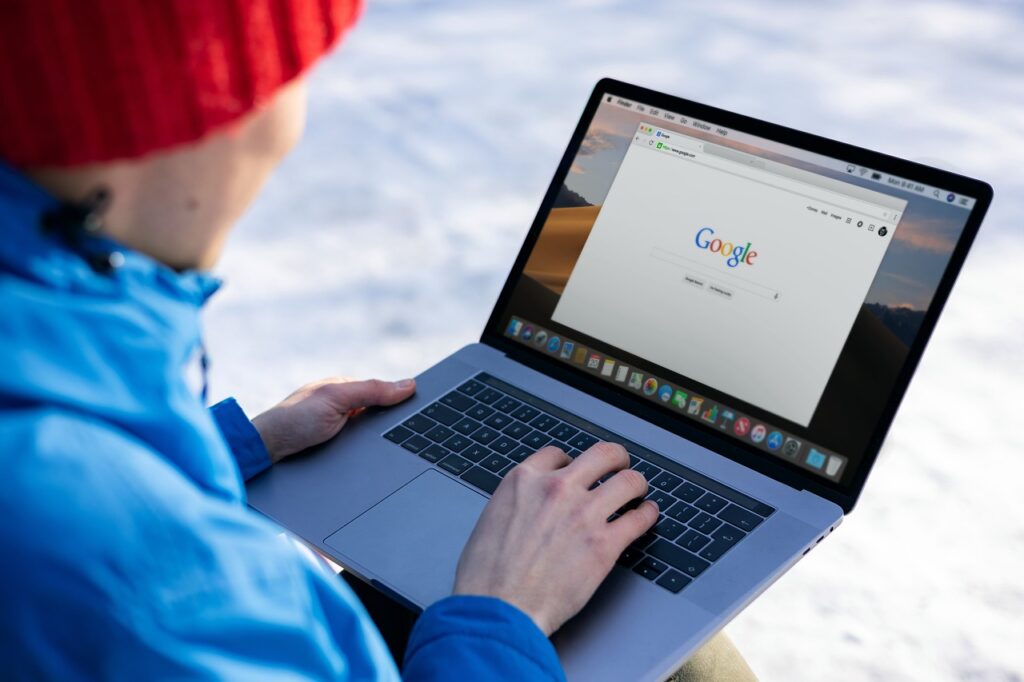
Um dies zu verhindern, sollten Sie versuchen, die Anzahl der aktiven Anwendungen und geöffneten Browser-Tabs in Ihrem Google Chrome- oder Safari-Browser zu begrenzen. Beim Spielen können Sie die Grafikeinstellungen verwalten und verringern.
Wenn die Überhitzung trotz geringer Nutzung weiterhin auftritt, ist es möglicherweise an der Zeit, ein Upgrade Ihrer Software oder sogar Ihrer Hardware für eine bessere Leistung in Betracht zu ziehen.
Staubige Lüftungsschlitze und blockierter Luftstrom: Ein versteckter Übeltäter
Die Ursache für Überhitzung liegt oft ganz einfach in einer blockierten Luftzirkulation. Die Lüftungsschlitze Ihres MacBooks, die zur Wärmeableitung dienen, können mit der Zeit durch Staub und Schmutz verstopft werden.
Dadurch wird nicht nur der Luftstrom eingeschränkt, sondern auch die Hitze im Inneren gefangen. Eine regelmäßige Reinigung der Lüftungsschlitze kann die Luftzirkulation verbessern.
Stellen Sie Ihr MacBook auf eine harte, flache Oberfläche, damit die Lüftungsschlitze nicht blockiert werden. Wenn Ihr MacBook älter ist, sollten Sie es außerdem öffnen, um die Lüfter und internen Komponenten zu reinigen. Wenn Sie sich dabei nicht sicher sind, wenden Sie sich an einen Fachmann.
Fehlfunktionierende Apps
Apps, die einfrieren oder nicht mehr reagieren, können auch zu einer Überhitzung Ihres Macs führen. Wenn eine Anwendung abstürzt, weist Ihr MacBook zusätzliche Ressourcen zu, um das Problem zu beheben, wodurch der Prozessor zusätzlich belastet wird.
Wenn Sie Activity Monitor Ihres MacBooks im Auge behalten, können Sie ressourcenintensive Apps identifizieren. Wenn eine bestimmte App häufig Probleme verursacht, ist es möglicherweise erforderlich, sie zu aktualisieren oder alternativ einen Ersatz zu finden.
Äußere Faktoren: So wirkt sich die Umgebungstemperatur auf Ihr MacBook aus
Die Umgebung, in der Ihr MacBook betrieben wird, kann erheblich zu seiner Temperatur beitragen. Wenn Sie es in einem heißen Raum, in der Nähe einer Wärmequelle oder in direktem Sonnenlicht platzieren, können die internen Lüfter Überstunden machen.
Wenn Sie Ihr MacBook in einem schlecht belüfteten Bereich verwenden, kann dies ebenfalls dazu führen, dass der Luftstrom, der zum Abkühlen erforderlich ist, eingeschränkt wird. Versuchen Sie, in einem kühlen, gut belüfteten Raum zu arbeiten, und stellen Sie Ihr MacBook nicht auf weiche Oberflächen wie Betten oder Sofas, da diese die Belüftung blockieren und die Wärme isolieren können.
Durch die Einhaltung dieser Praktiken können Sie die Temperatur Ihres MacBooks im normalen Bereich halten und so optimale Leistung und Langlebigkeit sicherstellen.
Lösungen zum Kühlen Ihres MacBook
Suchen und beenden Sie Apps mit hoher CPU-Auslastung
Das Suchen und Beenden von Anwendungen, die viele CPU- und Speicherressourcen verbrauchen, ist für die Kühlung Ihres MacBook oder MacBook Air von grundlegender Bedeutung. Anwendungen, die viel Rechenleistung verbrauchen, können dazu führen, dass sich Ihr Gerät schnell erhitzt.
Um diese ressourcenintensiven Apps zu identifizieren, öffnen Sie den Activity Monitor in Ihrem Ordner Utilities. Suchen Sie unter der Registerkarte „CPU“ nach Anwendungen, die einen großen Prozentsatz der Ressourcen verbrauchen, und beenden Sie sie, indem Sie die App auswählen und oben links auf die Schaltfläche [X] klicken.
Dieser einfache Schritt kann die Temperatur Ihres MacBooks erheblich senken.
Lüftungsschlitze reinigen: Eine Schritt-für-Schritt-Anleitung
Mit der Zeit können die Lüftungsschlitze Ihres MacBooks durch Staub und Schmutz verstopft werden, was eine ordnungsgemäße Luftzirkulation verhindert und zu Unregelmäßigkeiten bei der Temperatur Ihres Macs führt. So reinigen Sie die Lüftungsschlitze:
- Schalten Sie Ihr MacBook aus und trennen Sie es von der Stromquelle.
- Verwenden Sie Druckluft, um Staub vorsichtig aus den Lüftungsschlitzen zu blasen. Achten Sie darauf, dass Sie die Luft durch die Lüftungsschlitze aus dem Laptop herausblasen und nicht tiefer hinein.
- Bei hartnäckigem Schmutz kann eine Bürste mit weichen Borsten helfen, den Staub zu lösen, bevor Sie ihn mit Druckluft ausblasen.
Durch regelmäßiges Reinigen der Lüftungsschlitze wird die Luftzirkulation verbessert und Ihr MacBook bleibt kühl.
Passen Sie die Einstellungen Ihres MacBooks für optimale Leistung an
Das Anpassen der Einstellungen Ihres MacBooks kann erhebliche Auswirkungen auf dessen Temperatur haben. Im Abschnitt Energy Saver der System Settings können Sie Ihr MacBook so einstellen, dass der Bildschirm und die Festplatten bei Nichtgebrauch automatisch ausgeschaltet werden. So wird das Risiko einer Überhitzung verringert.
Darüber hinaus kann das Aktivieren Automatic Graphics Switching im Abschnitt Battery der System Settings dabei helfen, die Temperatur des Geräts zu regeln, indem je nach Nutzungsanforderungen zwischen den Grafiksystemen gewechselt wird.
Kühlpad verwenden: Hilft das wirklich?
Ja, die Verwendung eines Kühlpads kann dazu beitragen, die Temperatur Ihres MacBooks zu senken, insbesondere bei intensiven Aufgaben wie Spielen oder Videobearbeitung.
Kühlpads erhöhen Ihren Laptop für eine bessere Luftzirkulation, während zusätzliche Lüfter das Gerät direkt kühlen. Achten Sie bei der Auswahl eines Kühlpads darauf, dass die Geschwindigkeit einstellbar ist und das Design auf die Lüftungsschlitze Ihres MacBooks abgestimmt ist, um optimale Effizienz zu erzielen.
Optimieren Sie Ihren Arbeitsplatz, um die Hitze Ihres MacBooks zu reduzieren
Ihre Arbeitsumgebung spielt eine entscheidende Rolle bei der Regulierung der Wärme Ihres MacBooks. Vermeiden Sie die Verwendung Ihres MacBooks auf weichen Oberflächen wie Betten oder Sofas, da diese die Lüftungsschlitze blockieren können.
Entscheiden Sie sich für harte, flache Oberflächen, die den Luftstrom fördern. Wenn Sie Ihren Arbeitsplatz kühl und gut belüftet halten, können Sie Überhitzung zusätzlich vermeiden. Erwägen Sie die Verwendung eines Ständers, um Ihr MacBook anzuheben, damit mehr Luft um es herum zirkulieren kann.
macOS aktualisieren: Ein einfacher Tipp mit großer Wirkung
Das regelmäßige Aktualisieren Ihres macOS ist eine einfache, aber effektive Methode, um eine Überhitzung Ihres MacBooks zu verhindern. Updates enthalten oft Optimierungen, die die CPU-Auslastung reduzieren und die Gesamteffizienz verbessern, was zu niedrigeren Temperaturen führt.
Stellen Sie sicher, dass auf Ihrem MacBook für optimale Leistung und Sicherheit immer die neueste Version von macOS ausgeführt wird.
Mit SpyHunter auf Malware prüfen
Malware kann durch die Beanspruchung von Systemressourcen eine Überhitzung Ihres MacBooks verursachen.
SpyHunter ist ein leistungsstarkes Tool, das Ihnen dabei helfen kann, Malware zu identifizieren und zu entfernen und Ihr Gerät möglicherweise abzukühlen. Es durchsucht Ihren Mac nach Schadsoftware, die Ihre CPU unnötig belasten und zu einer Überhitzung beitragen könnte.

Laden Sie SpyHunter hier kostenlos herunter und scannen Sie Ihren Mac nach schädlichen Dateien, die zum Überhitzungsproblem beitragen könnten.
Regelmäßige Scans mit SpyHunter können Ihr MacBook sicher und kühl halten.
SMC und PRAM/NVRAM auf Werkseinstellungen zurücksetzen
Durch das Zurücksetzen des System Management Controllers (SMC) und des Parameter-RAM (PRAM) oder des Non-Volatile Random-Access Memory (NVRAM) können Überhitzungsprobleme gelöst werden, indem die Hardwareeinstellungen auf die Werkseinstellungen zurückgesetzt werden.
Diese Einstellungen steuern Aspekte wie Lüftergeschwindigkeit und Stromverbrauch, die sich direkt auf die Temperatur Ihres MacBooks auswirken. Anweisungen zum Zurücksetzen von SMC, PRAM und NVRAM finden Sie auf der Support-Website von Apple.
Professionelle Hilfe: Wann Sie sie bei Überhitzung des MacBooks in Anspruch nehmen sollten
Wenn Ihr MacBook trotz der oben beschriebenen Lösungsansätze weiterhin überhitzt, sollten Sie vielleicht professionelle Hilfe in Anspruch nehmen.
Eine anhaltende Überhitzung kann ein Anzeichen für interne Hardwareprobleme sein, z. B. ein defekter Lüfter oder eine Wärmeleitpaste, die ausgetauscht werden muss. Lizenzierte Techniker können das Problem diagnostizieren und beheben und so mögliche Schäden an den Komponenten Ihres MacBooks verhindern.
Häufig gestellte Fragen zur Überhitzung des MacBook
Kann eine Überhitzung mein MacBook langfristig schädigen?
Ja, Überhitzung kann ernsthafte langfristige Auswirkungen auf Ihr MacBook oder MacBook Pro haben. Dauerhaft hohe Temperaturen können kritische Komponenten wie Akku, CPU und Grafikkarte beschädigen, was zu Leistungseinbußen und einer verkürzten Lebensdauer empfindlicher Hardwarekomponenten führt.
Mit der Zeit können auch die Lötstellen auf der Hauptplatine schwächer werden, was zu einem Verlust der Verbindung zwischen den Komponenten führt. Um die Langlebigkeit Ihres MacBooks zu gewährleisten, ist es wichtig, seine Temperatur zu kontrollieren und innerhalb sicherer Grenzen zu halten.
Wie erkenne ich, ob mein MacBook überhitzt?
Das Erkennen einer Überhitzung Ihres MacBooks kann unkompliziert sein.
Zu den typischen Anzeichen gehören übermäßige Lüftergeräusche beim Versuch des Systems, die internen Komponenten abzukühlen, eine Hitzeentwicklung am Gerät, insbesondere im Tastaturbereich und darunter, sowie eine spürbare Leistungsminderung, da das Betriebssystem die CPU drosselt, um die Temperatur zu senken.
Darüber hinaus kann es vorkommen, dass sich Ihr MacBook unerwartet abschaltet, um sich vor hitzebedingten Schäden zu schützen. Wenn diese Probleme auftreten, ist es wichtig, das Überhitzungsproblem sofort zu beheben.
Lohnt sich die Investition in MacBook-Kühlpads?
MacBook-Kühlpads können eine gute Investition sein, insbesondere für Benutzer, die anspruchsvolle Anwendungen ausführen oder ihre Laptops über längere Zeiträume verwenden.
Dieses Zubehör hilft, indem es für zusätzliche Luftzirkulation sorgt und so das integrierte Kühlsystem Ihres MacBooks ergänzt.
Sie stellen zwar kein Allheilmittel dar, doch in Kombination mit richtigen Nutzungsgewohnheiten – etwa indem Sie die Belüftungsöffnungen nicht blockieren und das Innere sauber halten – können Sie Überhitzungsprobleme erheblich eindämmen.
Achten Sie bei der Auswahl eines Kühlpads auf solche mit guten Bewertungen von MacBook-Benutzern, um Kompatibilität und Wirksamkeit sicherzustellen.
Was tun, wenn keine dieser Lösungen funktioniert?
Wenn Sie die empfohlenen Schritte zur Reduzierung der Überhitzung ausprobiert haben und weiterhin Probleme auftreten, sollten Sie sich möglicherweise an einen Fachmann wenden.
Eine anhaltende Überhitzung kann auf ein schwerwiegenderes Problem hinweisen, z. B. einen defekten Lüfter oder Staub, der die Lüftungsschlitze verstopft. Dies erfordert eine professionelle Wartung. Bevor es zu irreversiblen Schäden kommt, kann eine Überprüfung Ihres MacBooks durch einen zertifizierten Techniker weitere Schäden verhindern und sicherstellen, dass Ihr Gerät in gutem Betriebszustand bleibt.
Es ist auch ratsam, während der Wartung nach der Aufrüstung von Komponenten zu fragen, die die Gesamtleistung und Kühleffizienz verbessern können.
Abschließende Gedanken
Zusammenfassend lässt sich sagen, dass die Behebung von Überhitzungsproblemen beim MacBook von entscheidender Bedeutung ist, um die optimale Leistung aufrechtzuerhalten und die Lebensdauer Ihres Geräts zu verlängern.
Durch die Umsetzung dieser Lösungen, beispielsweise durch Sicherstellung einer ausreichenden Belüftung, Verwaltung der Softwareanforderungen und Sauberhalten Ihres MacBooks, können Sie das Risiko einer Überhitzung verringern.
Ob durch einfache Anpassungen oder die Verwendung von Kühlzubehör – diese Strategien tragen dazu bei, dass Ihr MacBook reibungslos und effizient läuft.
Denken Sie daran: Regelmäßige Wartung und sorgfältiger Einsatz sind der Schlüssel zur Vermeidung von Überhitzung und zur Gewährleistung, dass Ihr MacBook ein zuverlässiges Gerät für alle Ihre Computeranforderungen bleibt.